맥북(Mac OS)에서 인텔리제이 무료 버전을 설치하는 방법입니다.
설치 파일 다운로드
인텔리제이 공식 홈페이지에서 설치 파일을 다운받습니다.
https://www.jetbrains.com/ko-kr/idea/download/?section=mac

맨 위에 있는 거는 유료 버전이고 스크롤을 내려보면 무료버전인 community 버전 다운로드 할 수 있는 곳이 있습니다.
.dmg 파일을 다운받습니다.
설치 파일 실행
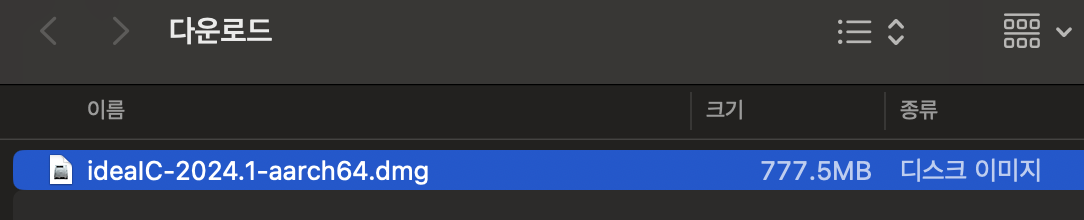
dmg 파일이 다운로드 되었으면 다운받은 설치 파일을 실행합니다.

IntelliJ IDEA CE 아이콘을 더블 클릭합니다.

경고창이 나오는데, 열기를 클릭합니다.
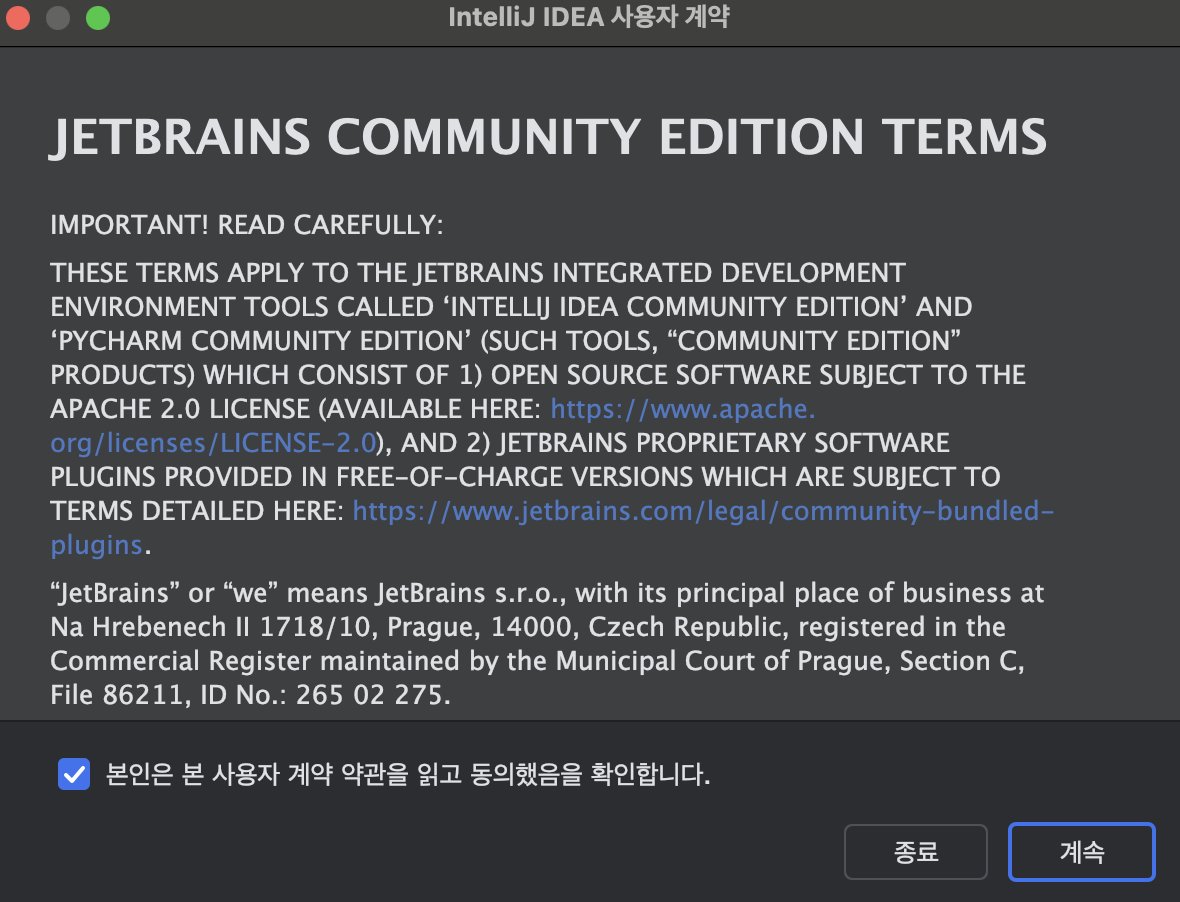
인텔리제이 약관에 동의하는 단계입니다.
동의에 체크하고 계속을 눌러줍니다.
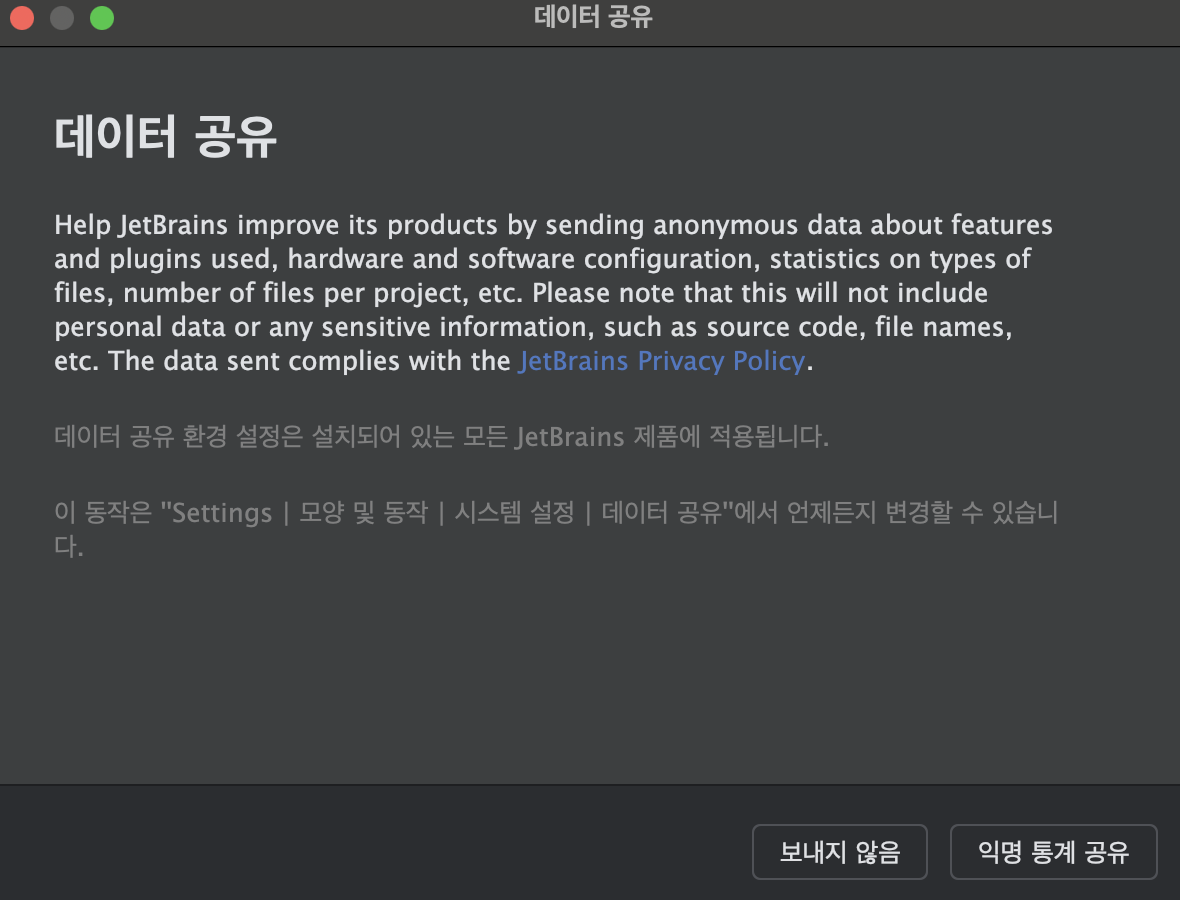
인텔리제이 데이터를 공유할 지 선택하는 단계입니다.
공유하고싶다면 익명 통계 공유를 선택하고 공유하기 싫으면 보내지 않음을 선택하면 됩니다.
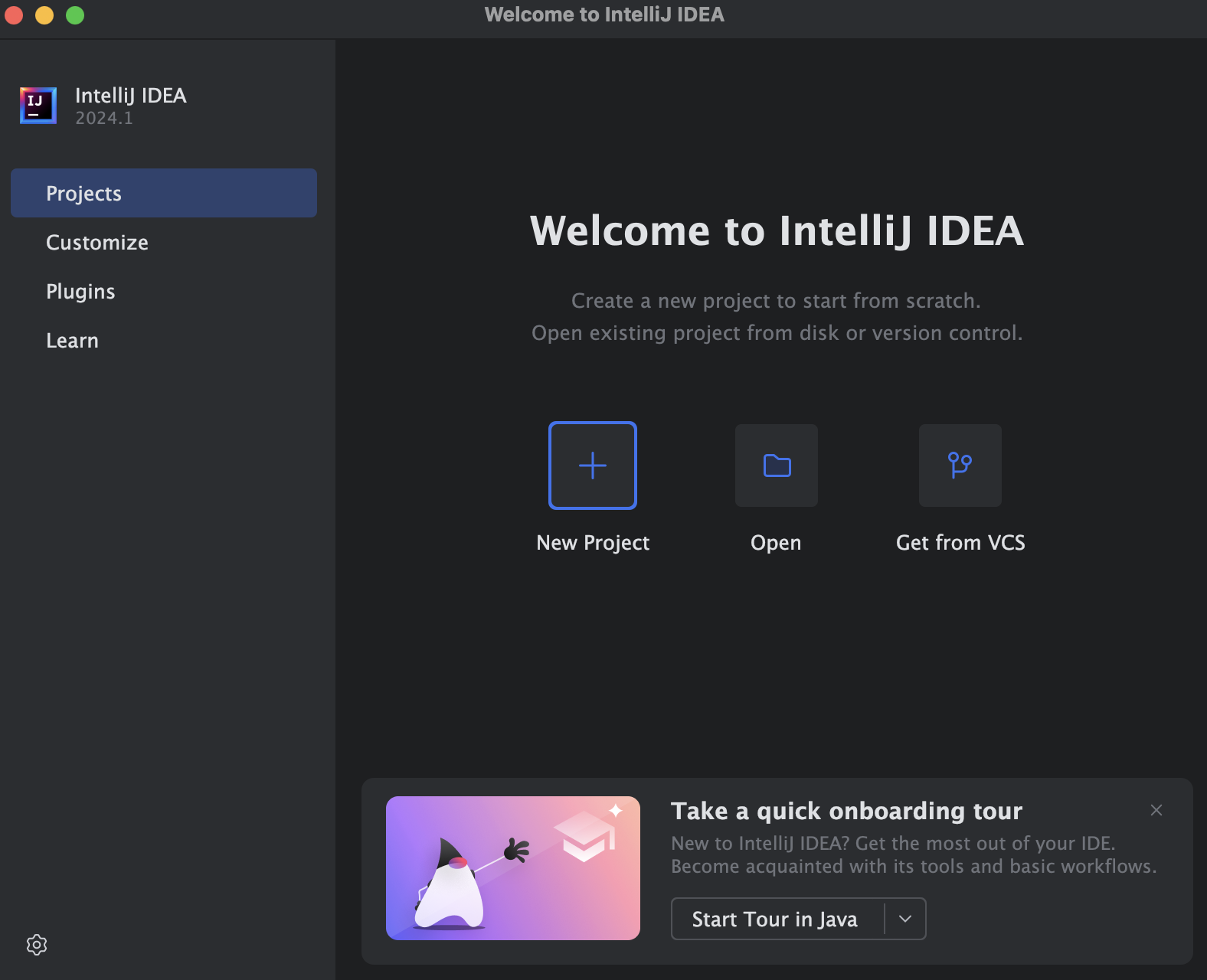
인텔리제이 설치가 완료되었습니다.
프로젝트 생성
설치된 인텔리제이에서 프로젝트를 생성해보겠습니다.
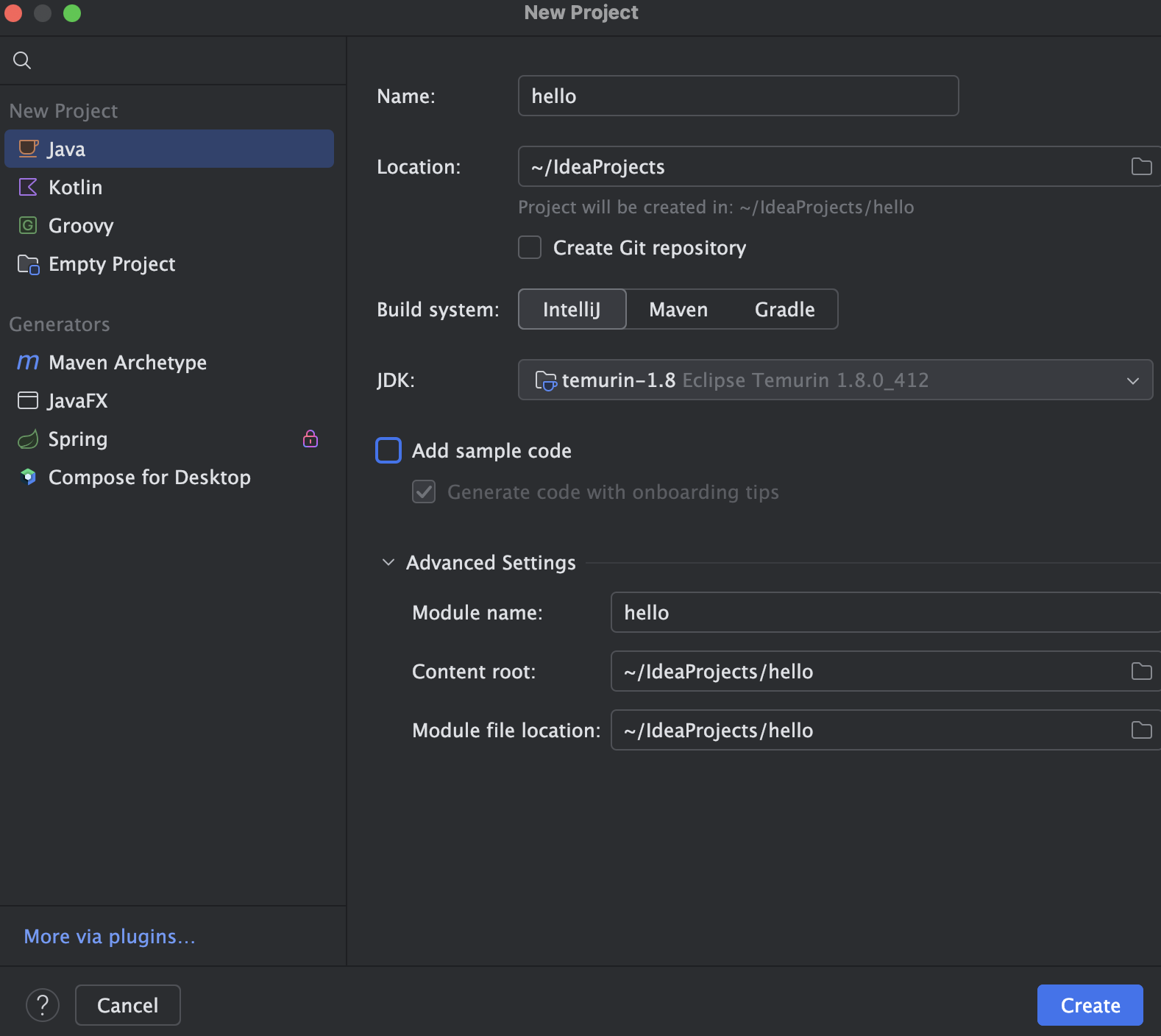
Name은 프로젝트의 이름입니다.
프로젝트 생성 경로(Location)는 원하는 곳에 하시면 됩니다.
샘플 코드는 하셔도 되기는 한데 제가 했을 때는 샘플 코드 실행이 안돼서 저는 샘플코드를 추가하지 않았습니다.
JDK는 따로 설치하셔도 되고, 인텔리제이를 통해서 설치하셔도 됩니다.
저는 temurin 1.8 버전이 있어서 그걸 사용하겠습니다.
[Mac] brew로 Java 1.8 JDK 설치하기(termurin 사용)
[Mac] brew로 Java 1.8 JDK 설치하기(termurin 사용)
맥에서 brew를 사용하여 Java 1.8 버전을 설치하는 방법에 대해 정리해보았습니다. 제가 가진 맥북에는 아직 자바가 설치되어 있지 않아서 맥북에 자바를 설치해보도록 하겠습니다.Apple M3 Pro, Sonoma
priming.tistory.com
프로젝트를 생성하고 자바 클래스를 생성합니다.
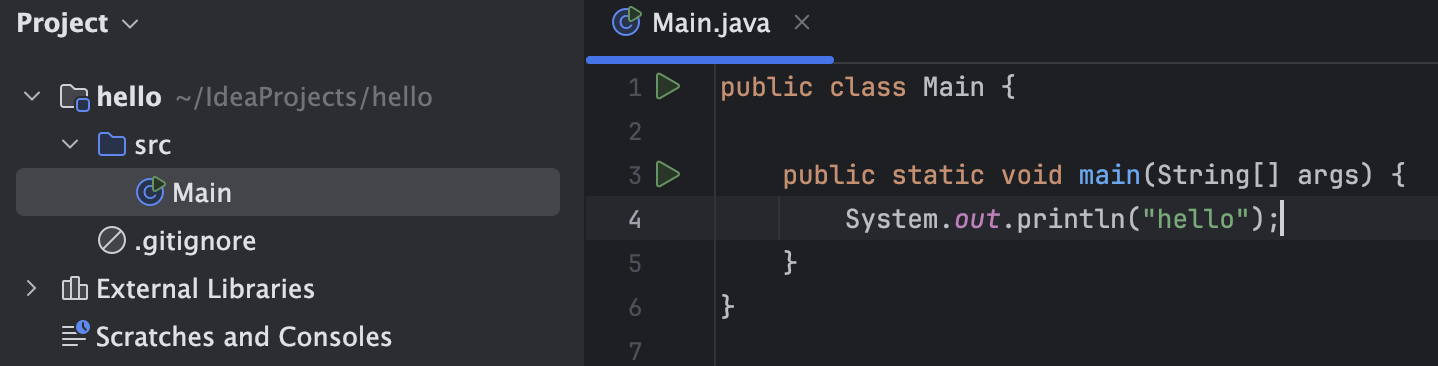
src 폴더 안에 Main.java 파일을 만들어주고, 간단한 코드를 작성하고 실행 버튼을 누릅니다.
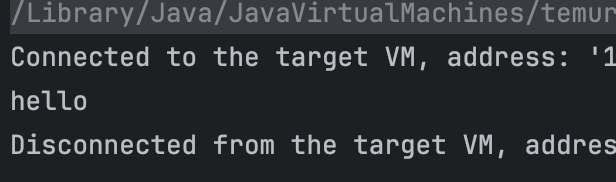
자바 코드 실행에 성공했습니다.